PCを再セットアップした時に、とりあえず入れておくと便利なChrome 拡張のメモです。
前半ほど多くの人にお勧め出来る拡張機能、後半は私特有の使い方のための拡張機能です。
OneTab
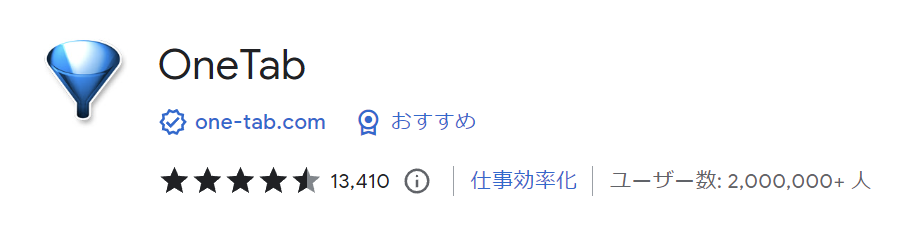
Chromeのタブが大量にたまってしまって収集が付かなくなっている人にお勧めの拡張機能です。
作業をする時に複数のタブを開き、かつウインドウも複数開き作業ごとに切り替えたりと、どこに何を開いていたのか分からなくなるし、画面も狭くなるし、メモリも食うし・・・
という人はぜひ試してみて下さい。世界が変わりますw
- 今開いているタブを収納?して一覧で見れるようにしてくれます。
- タブ名の一覧を見ながら、一括で開いたり、特定のタブだけ復活させたり出来ます。
- タブの一覧は収納した際の塊として管理でき、別ウインドウで復元する事も出来ます。
- 収納したタブの一覧はリンク集?としてエクスポートできます。
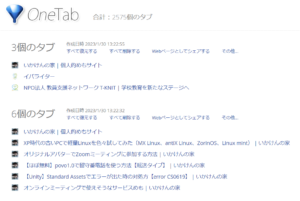
Video Speed Controller
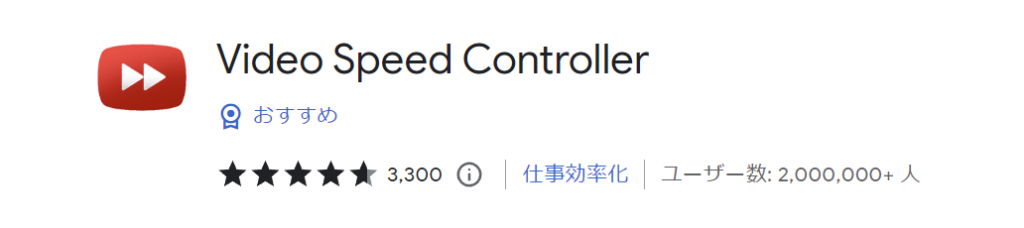
動画サイトで動画をよく見る、倍速設定をよく使う人にお勧めです。
現在再生中の動画の再生速度をキーボードで手軽に変えられる拡張機能です。
youtubeっぽいアイコンですが、youtube以外の動画サービスでも利用できます。
飛ばせない広告の部分を高速再生ですっ飛ばすという使い方も・・・
- キーアサインは自由に設定可能
- 低速再生もできる
- youtube以外でも使える
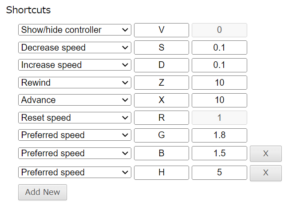
Volume Master – ボリュームコントローラー

ブラウザで再生中の音量をタブごとに調整できる拡張機能です。
複数のタブを開いて作業をしていると、特定のタブで再生されている音を小さくしたり、逆に大きくしたいという事があります・・・よね?
youtubeなどは標準で個別に音量を変えられますが、音量設定が保存されてしまうので「特定の動画だけ」音量を変えたい時にちょっと不便です。この拡張機能で変えた音量は対象のタブにのみ反映されるので新規タブで開いた他の動画には影響しません。
また、外部にアンプが付いていないノートPCなどで、最大音量よりもさらに大きくしたい場合などに重宝します。
- 100%以上に音を大きく出来る
- 他のタブに影響を与えない
- ショートカットも登録できる、らしい。
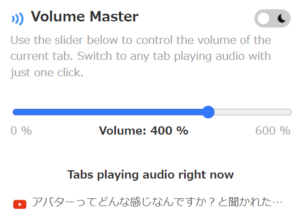
ウェブページ全体をスクリーンショット – FireShot
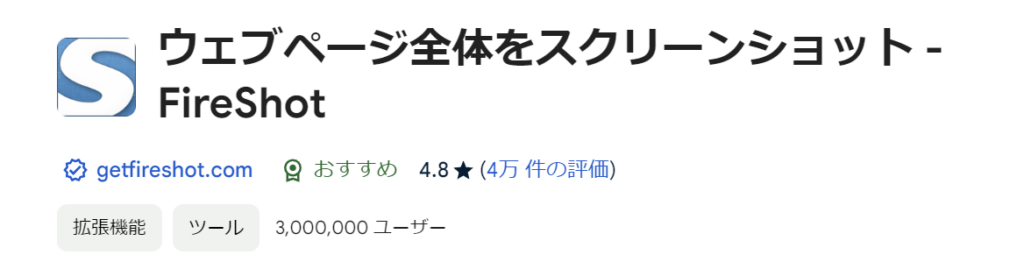
マニュアルとか作る人向け?
ブラウザで表示しているサイトのスクリーンショットを簡単に撮れる拡張機能です。
Windows標準のスクリーンショットでは表示されている部分しか撮れませんし、ブラウザ(Chrome)デベロッパーツールでのCapture full size screenshotはちょっとめんどくさいです。
FireShotを使うとショットカット一発で撮れるので便利。
スクリーンショットの拡張機能は色々ありますが、知名度とユーザー数で選びました。
- キャプチャ範囲を選べる
- ショットカットでキャプチャできる
- 全てのタブのキャプチャ、URL指定でのキャプチャも出来る
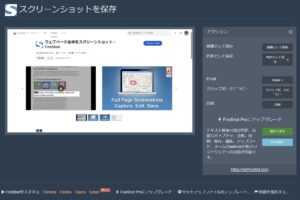
Keepa – Amazon Price Tracker
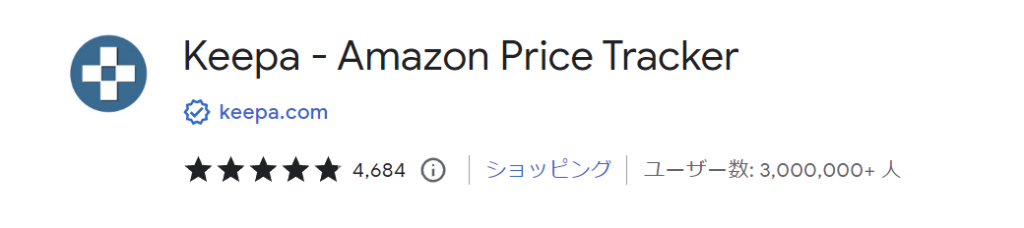
amazonで買い物をする人専用。
amazonの商品の値段の推移がグラフで見れるようになる拡張機能です。
むっちゃ有名ですね。
- 値段の推移がグラフで見れる
- 色々機能がある、らしい
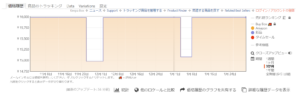
Google Analytics オプトアウト アドオン (by Google)

Webサイトとかブログとかを運用している人専用。
メンテナンス時などに自分のサイトを閲覧してもGoogle Analyticsの集計対象にならなくなります。
いちいち除外対象の設定とか必要無いので便利。
- Google Analyticsの集計対象にならなくなる
- 他の人のサイトに行った時も集計されない
- Google Analytics以外には効果はない
Instapaper
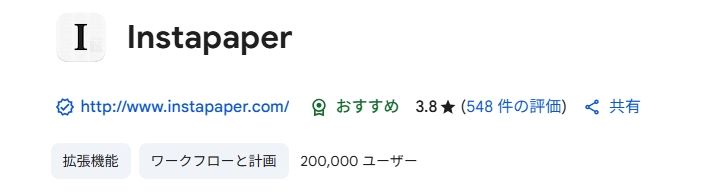
後で読む系サービス。
「Save to Pocket」が使えなくなったので乗り換えました。
数ある乗り換え先から、拡張機能の使い勝手が似ているInstapaperを選びました。
ワンクリックで閲覧中のサイトをInstapaperに登録できる。
- webの登録がシンプル(クリックのみ)
- スマホアプリあり
- いいね、タグ、フォルダ、機能あり
- 拡張機能がシンプル過ぎる
はてなブックマーク ブックマーク機能
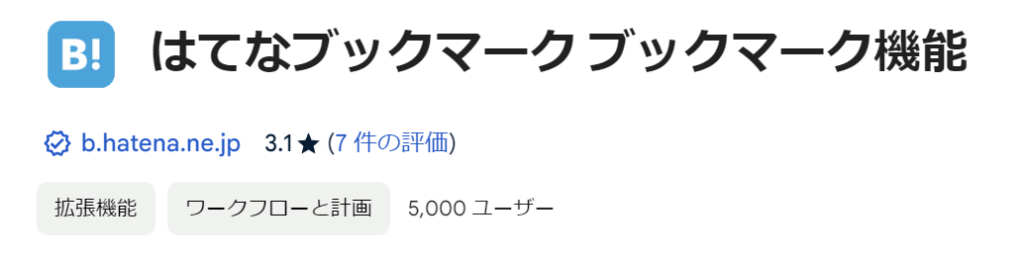
はてなブックマークを利用している人専用。
閲覧中のWebサイトを簡単にブックマークできる。
長らく古い拡張機能を使っていましたが、久しぶりに入れなおしたら新しくなってました。
登録用ダイアログがシンプルで見やすくなった気がします。
- ワンクリックで登録ダイアログが開く
- コメントやタグも付けられる
- シェアや後で読む設定も可能
- 保存済みブックマークの編集や削除も可能
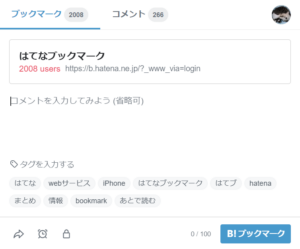
まとめ
色々な拡張機能を入れたり消したりしてますが、基本的にここで紹介した拡張機能は常に入っている状態です。
他にもお勧めの拡張機能があればコメントで教えてもらえると嬉しいです。
この記事が参考になったら下の「参考になった」ボタンをお願いいたします。
では、良い拡張機能ライフを~
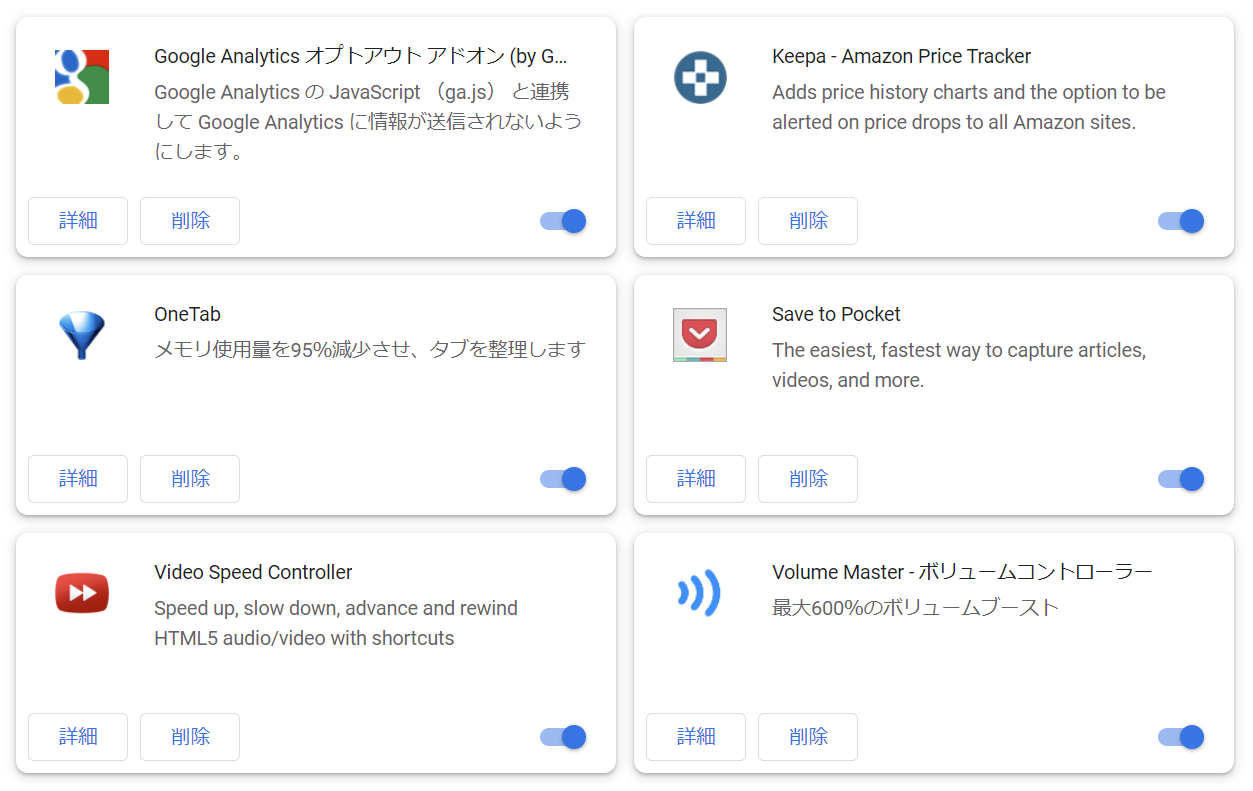


コメント